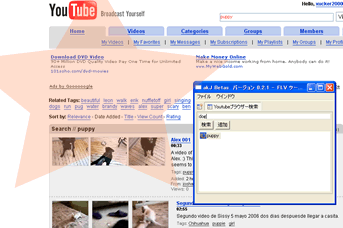 akJ Betas バージョン 0.2からブラウザー呼び出し検索機能が付きました。
akJ Betas バージョン 0.2からブラウザー呼び出し検索機能が付きました。これを使うとYoutubeを頻繁に検索するときに便利なはずです。(ブックマークを使うやり方もあります)
【便利なFirefoxブラウザーを使うことをおすすめします。】
・使い方
akJ Betasを起動します。そして、左横の変なアイコンをクリックしてメニューを出してYoutubeブラウザー検索を選択します。
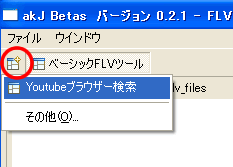
するとYoutubeブラウザー検索画面になります。
後は、3ステップで楽々検索できます。
【1】まずは、普通どおりに探したいキーワードを入力
【2】追加ボタンでキーワードの追加
【3】キーワードをダブルクリックでブラウザーが起動して検索結果の画面になります。
簡単でしょ!
(この時に、追加の変わりに検索ボタンをクリックすると、追加せずに検索だけします。)
登録した語はもちろん次回起動時に残っています。(削除は右メニューよりします。)
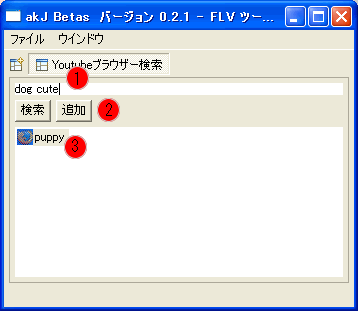
・表示順を変更
検索結果時に表示する順番は、メニューよりウインドウ/設定を開いてイ、ブラウザー検索設定から行えます。
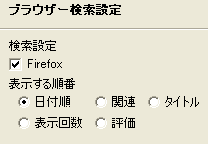
・このブラウザー検索を起動時に表示したい場合
メニューよりウインドウ/設定を開いて、
【1】一般の【2】パースペクティブを開いて、【3】Youtubブラウザー検索を選択して、【4】デフォルトにするをクリックして、【5】OKボタンを押せば、次回起動時は、
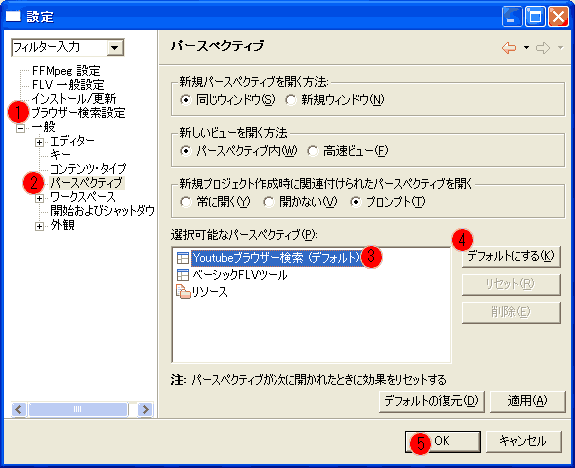

No comments:
Post a Comment